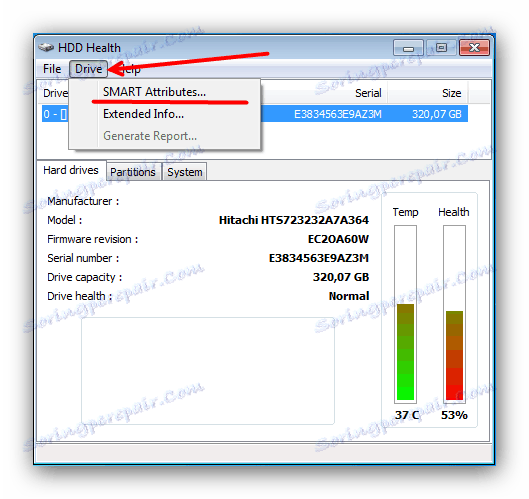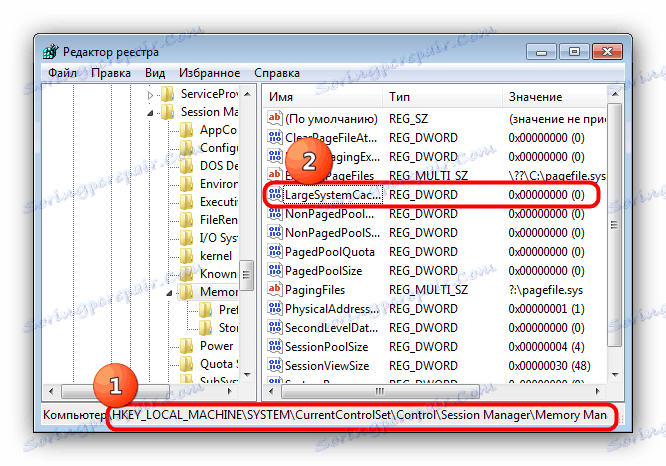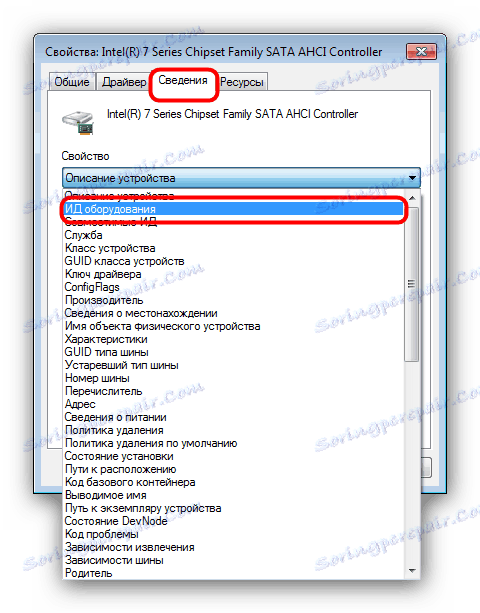تصحيح الخطأ "برنامج تشغيل كشف عن خطأ على وحدة تحكم DeviceHarddisk1DR1"
تعتبر الأخطاء التي تحدث أثناء تشغيل نظام التشغيل إشارة إلى حدوث خلل. في كثير من الأحيان ، تظهر رسالة خطأ تحكم القرص الثابت. اليوم ننظر إلى أسباب هذه المشكلة ونقدم لك خيارات إصلاحها.
محتوى
أسباب الخطأ وطرق التصحيح
يوضح نص رسالة الخطأ أن جذر المشكلة يكمن في القرص الصلب ، في هذه الحالة ، الحالة الثانوية ، الداخلية ، المتصلة باللوحة الأم ، والخارجية ، المتصلة بالكمبيوتر عبر USB. في بعض الحالات ، تكمن المشكلة في الصراع بين "اللوحة الأم" ومحرك الأقراص الصلبة ، بالإضافة إلى فشل البرنامج في Windows. الخطوة الأولى هي التحقق من أداء وسلامة القرص الثابت ، على سبيل المثال ، باستخدام الأداة المساعدة HDD Health.
- قم بتنزيل التطبيق وتثبيته ، وبعد ذلك يتم تصغيره تلقائيًا إلى الدرج ، حيث يمكنك الاتصال به من خلال النقر على الرمز.
- بعد بدء البرنامج ، انتبه إلى عمود "الصحة" . في ظل الظروف العادية ، يجب أن يساوي المؤشر "100٪" . إذا كان أقل ، هناك عطل.
- يمكن الحصول على معلومات أكثر تفصيلاً باستخدام عنصر القائمة "Drive" ، حيث تحتاج إلى تحديد خيار "سمات SMART" .
![التحقق من حالة محرك الأقراص الثابتة SMART في HDD Health]()
في النافذة المفتوحة ، سيتم عرض المؤشرات الرئيسية لمحرك الأقراص الثابتة.![عرض مؤشرات SMART HDD في HDD Health]()
تتم مناقشة هذه المؤشرات بالتفصيل في مقالة منفصلة ، لذلك نقترح أن تتعرف عليها.

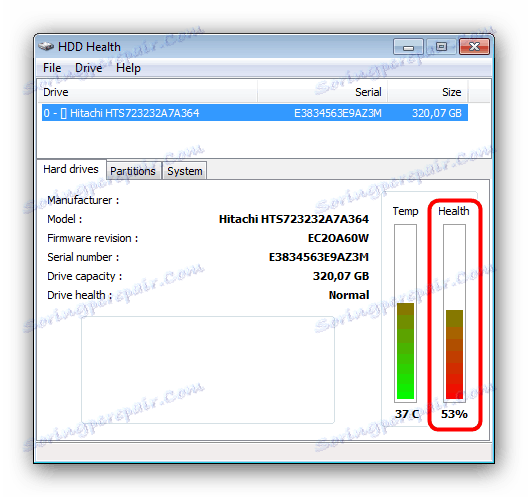
إذا كشف الشيك عن مشكلة ، فستعمل الطرق من 3 إلى 4 لك. إذا كان القرص يعمل بشكل كامل ، فعندئذ استخدم أولاً الطريقتين 1-2 ، وانتقل إلى الباقي فقط في حالة الفشل.
الطريقة الأولى: تعطيل ذاكرة التخزين المؤقت للبيانات الكبيرة في التسجيل
مع وجود قرص ثابت جيد ، يحدث هذا الخطأ بسبب ذاكرة التخزين المؤقت الكبيرة للبيانات المضمنة. يمكن تعطيله عن طريق تغيير قيمة المفتاح المناظر في السجل ، والذي ينبغي القيام به كما يلي:
- استدعاء محرر التسجيل: اضغط على تركيبة المفاتيح Win + R ، أدخل كلمة regedit في حقل النص لإطار تشغيل المهمة واضغط على "OK" .
- بعد فتح المحرر ، انتقل إلى المسار التالي:
HKEY_LOCAL_MACHINESYSTEMCurrentControlSetControlSession ManagerMemory Managementفي الجزء الأيمن من النافذة ، ابحث عن المفتاح "LargeSystemCache" وتحقق من عمود "القيمة" . يبدو عادة مثل "0x00000000 (0)" .
![عرض قيمة ذاكرة التخزين المؤقت للنظام لإصلاح خطأ برنامج تشغيل وحدة تحكم محرك الأقراص الثابتة]()
إذا كانت القيمة تشبه "0x00000001 (1)" ، فيجب تغييرها. للقيام بذلك ، انقر نقراً مزدوجاً فوق اسم المفتاح. في النافذة التي تفتح ، تأكد من تعيين "نظام حساب التفاضل والتكامل" على "سداسي عشري" ، ثم أدخل 0 بدلاً من القيمة الموجودة وانقر على "موافق" . - أغلق محرر التسجيل وأعد تشغيل الكمبيوتر - يجب أن يختفي الخطأ.
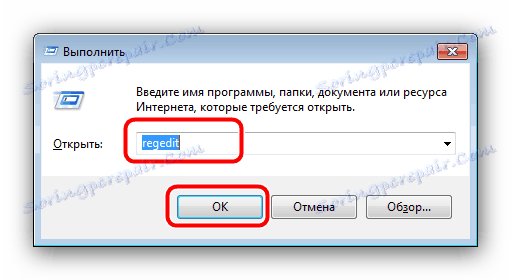

وبهذه الطريقة ، من الممكن تصحيح بعض أسباب البرامج الخاصة بالخلل. إذا لم تساعدك الإجراءات الموصوفة ، فقم بقراءتها.
الطريقة 2: تحديث برامج تشغيل أجهزة تحكم الأقراص الثابتة
سبب البرنامج الثاني لحدوث المشكلة في السؤال مشكلة مع برامج تشغيل وحدة تحكم القرص الثابت. في هذه الحالة ، سيكون الحل هو تحديث برامج التشغيل. كما تظهر الممارسة ، أداة Windows المضمنة في مثل هذه الحالة غير مجدية ، لأننا نستخدم طريقة البحث عن برامج التشغيل حسب معرف الجهاز.
- ابحث عن رمز "جهاز الكمبيوتر" على "سطح المكتب" وانقر عليه بالرنمينبى . في قائمة السياق ، حدد "الإدارة" .
- حدد "مدير الأجهزة" في القائمة على اليسار. بالإضافة إلى ذلك ، في الجزء الرئيسي من الإطار ، افتح وحدات تحكم IDE ATA / ATAPI عن طريق الضغط على LMB . ثم انقر بزر الماوس الأيمن على شرائح واختر الخيار "خصائص" .
- في نافذة "Properties" ، انتقل إلى علامة التبويب "التفاصيل" ، ثم ارجع إلى القائمة المنسدلة "Property" ، والتي يجب عليك تحديد "Device ID" منها .
![العثور على معرف الجهاز لتحديث برامج تشغيل وحدة تحكم القرص الثابت]()
انقر بزر الماوس الأيمن على أي من القيم المعروضة واستخدم خيار "نسخ" . - بعد ذلك ، انتقل إلى موقع ويب الخاص بالخدمة عبر الإنترنت للبحث عن برامج التشغيل حسب معرّف الجهاز. يوجد في أعلى الصفحة خط بحث يمكنك فيه لصق معرّف مجموعة الشرائح التي نسختها سابقًا والنقر فوق "بحث" . قد يلزمك استخدام قيم أخرى ، لأن الخدمة لا تتعرف دائمًا على بعض متغيرات المعرّف.
- في نهاية البحث ، قم بفرز النتائج حسب معيار إصدار نظام التشغيل وعمق البت.
- بعد ذلك ، ابحث عن أحدث إصدار من برامج التشغيل - سيساعدك ذلك على تحرير التاريخ ، حيث يتم وضع موقعه على لقطة الشاشة. بعد اختيار ما هو ضروري ، اضغط على الزر مع صورة قرص مرن.
- تحقق مرة أخرى من المعلومات حول ملف برنامج التشغيل ، ثم ابحث عن العنصر "الملف الأصلي" في الجزء السفلي: بجواره هو الرابط لتنزيل برنامج التثبيت ، والذي يجب النقر عليه.
- لمتابعة التنزيل ، ستحتاج إلى الانتقال إلى اختبار CAPTCHA (فقط ضع علامة على عبارة "لست روبوتًا" ) ، ثم انقر فوق الارتباط الموجود أسفل هذه المجموعة.
- قم بتنزيل برنامج التثبيت إلى أي مكان مناسب على جهاز الكمبيوتر الخاص بك.
- انتقل إلى موقع برنامج التشغيل الذي تم تنزيله وتشغيله وتثبيته ، باتباع الإرشادات. في نهاية التثبيت لا تنس إعادة تشغيل الكمبيوتر. يمكن العثور على طرق بديلة للعثور على برامج التشغيل عن طريق ID في المقالة أدناه.
مزيد من التفاصيل: كيفية البحث عن برامج التشغيل حسب معرف الجهاز

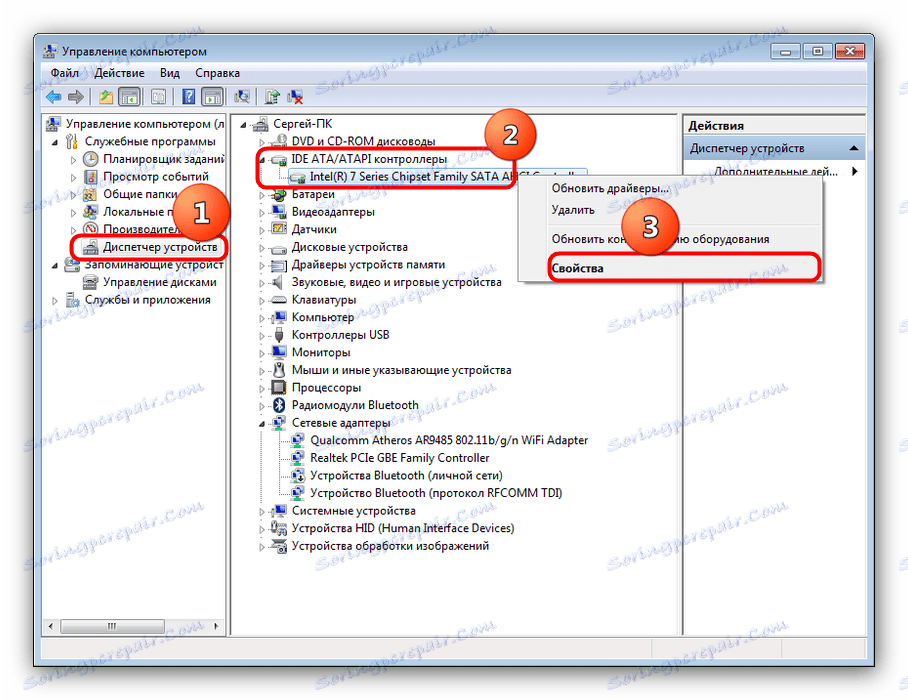

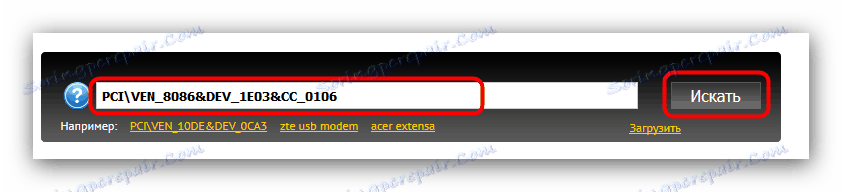

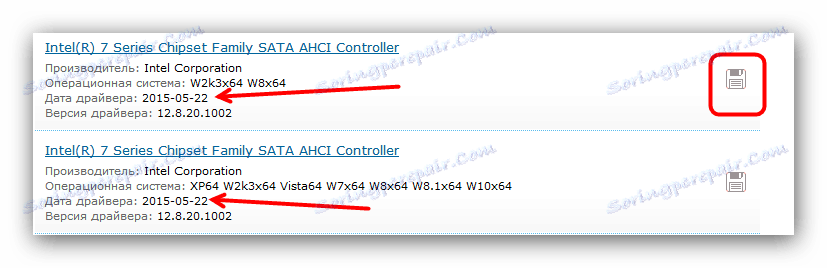
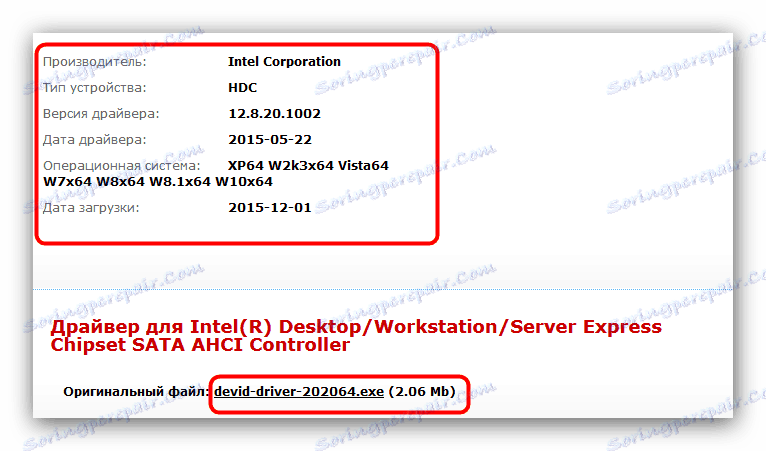
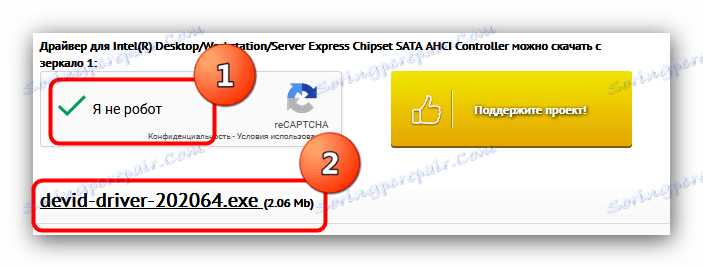
أثبتت هذه الطريقة فعاليتها في الحالات التي لا يعمل فيها تعطيل ذاكرة التخزين المؤقت.
الطريقة الثالثة: استبدال حلقة كابل أو اتصال القرص (جهاز كمبيوتر ثابت)
إذا كان القرص سليمًا ، فسيتم إيقاف تشغيل ذاكرة التخزين المؤقت للنظام للبيانات الكبيرة ، ولكن لا يزال يظهر الخطأ المشار إليه ، ثم يكمن سبب المشكلة في الحلقة المعيبة التي يتصل بها محرك الأقراص الثابت باللوحة الأم. إذا كان الخطأ مرتبطًا بمحرك أقراص ثابت خارجي ، فستتم تغطية المشكلة وفقًا لذلك في كبل التوصيل. في هذه الحالة ، الحل هو استبدال الكابل أو الكابل. في معظم أجهزة الكمبيوتر أو أجهزة الكمبيوتر المحمولة الحديثة ، يتم توصيل محركات الأقراص عبر واجهة SATA ، يبدو كالتالي: 
استبدال الكابل بسيط جدا.
- افصل وحدة النظام عن الشبكة.
- قم بإزالة الغطاء الجانبي وحدد موقع محرك الأقراص.
- افصل الكابل أولاً من القرص ، ثم من اللوحة الأم. لا يمكن إزالة القرص نفسه من مربع.
- قم بتركيب كابل جديد ، قم أولاً بالاتصال بالقرص الصلب ، ثم إلى اللوحة الأم.
- أعد تركيب الغطاء الجانبي وقم بتشغيل الكمبيوتر. على الأرجح ، الخطأ الذي لن ترى.

الطريقة الرابعة: إعادة تركيب محرك الأقراص الثابت
السيناريو الأسوأ هو ظهور الخطأ الذي نفكر فيه ، إلى جانب ضعف أداء محركات الأقراص الصلبة. كقاعدة عامة ، تتحدث هذه المجموعة عن الفشل الوشيك لمحرك الأقراص الصلبة. في مثل هذه الحالة ، يجب نسخ كافة الملفات الهامة من قرص المشكلة واستبدالها بأخرى جديدة. يتم تفصيل الإجراء الخاص بأجهزة سطح المكتب وأجهزة الكمبيوتر المحمول في الإرشادات الموجودة على الرابط أدناه.

الدرس: استبدال محرك الأقراص الثابتة على جهاز كمبيوتر شخصي أو كمبيوتر محمول
استنتاج
وأخيرًا ، نريد ملاحظة الحقيقة التالية - غالبًا ما يحدث خطأ تلقائيًا ويختفي تمامًا دون تدخل المستخدم. أسباب هذه الظاهرة غير مفهومة تمامًا.